Cómo cerrar aplicaciones en iPhone 12
3 min readSaber cerrar aplicaciones en iPhone 12 es especialmente importante cuando una aplicación falla o deja de responder. Si una aplicación deja de funcionar correctamente, cerrarla y reiniciarla a menudo resolverá el problema. Además, este proceso solo lleva unos segundos.
Puede pensar que cuando sale de una aplicación en el iPhone 12, está cerrada, pero en realidad no lo está. La mayoría de las veces, salir de una aplicación la pondrá en estado de suspensión. Esta función de iOS es útil, pero cuando una aplicación no responde, desea realizar un apagado completo en lugar de simplemente ponerla en estasis.
Cerrar aplicaciones también tiene otros beneficios: tener una gran cantidad de aplicaciones ejecutándose en segundo plano puede afectar el rendimiento de su dispositivo y, lo que es peor, puede agotar gravemente la batería. Definitivamente es una buena idea asegurarse de que docenas de aplicaciones no se cuelguen al mismo tiempo.
Si no sabe cómo cerrar completamente las aplicaciones en el iPhone 12, ha venido al lugar correcto. A continuación, describimos los pasos que debe seguir y, lo mejor de todo, ni siquiera requerirán que navegue por los engorrosos menús de configuración.
Cómo cerrar aplicaciones en iPhone 12
1. Vaya a la pantalla de inicio. Lo primero que debe hacer es acceder a la pantalla de inicio de su iPhone 12. Puede hacerlo deslizando el dedo hacia arriba desde la parte inferior de la pantalla con un solo movimiento.

2. Deslice el dedo hacia arriba desde la parte inferior de la pantalla y haga una pausa en el medio.
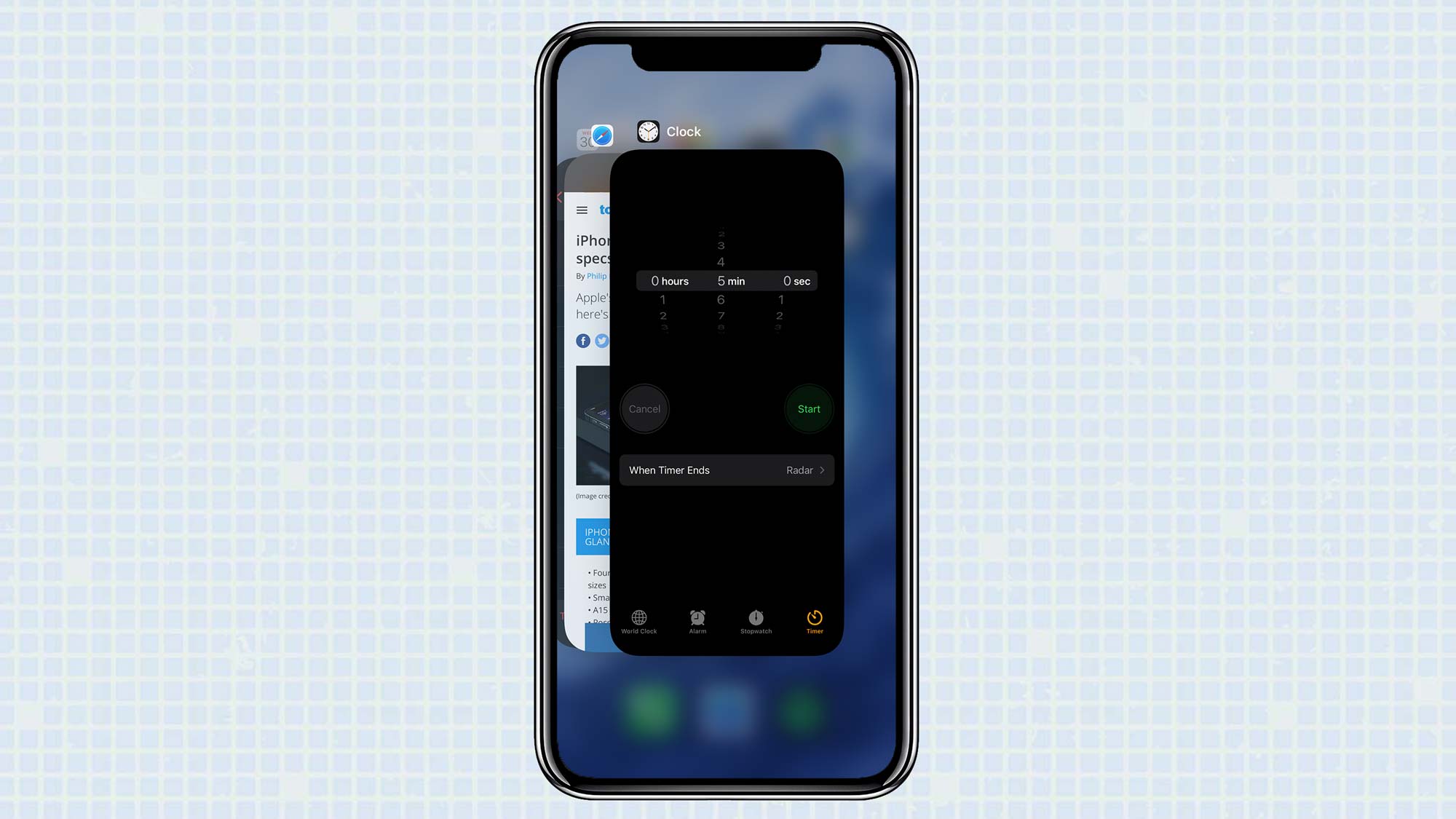
3. Desplácese por sus aplicaciones abiertas. Ahora debería ver un desplazamiento con ventanas de vista previa de todas las aplicaciones que tiene abiertas actualmente, en el orden en que se usaron por última vez.
4. Busque la aplicación que desea cerrar deslizando el dedo hacia la izquierda o hacia la derecha.
5. Deslice hacia arriba la aplicación que desea cerrar. Una vez que haya localizado la aplicación que desea cerrar, arrastre la ventana de vista previa de la aplicación hacia arriba para cerrarla. Puede cerrar una sola aplicación específica o varias aplicaciones; simplemente desliza hacia arriba lo que quieras detener por completo.
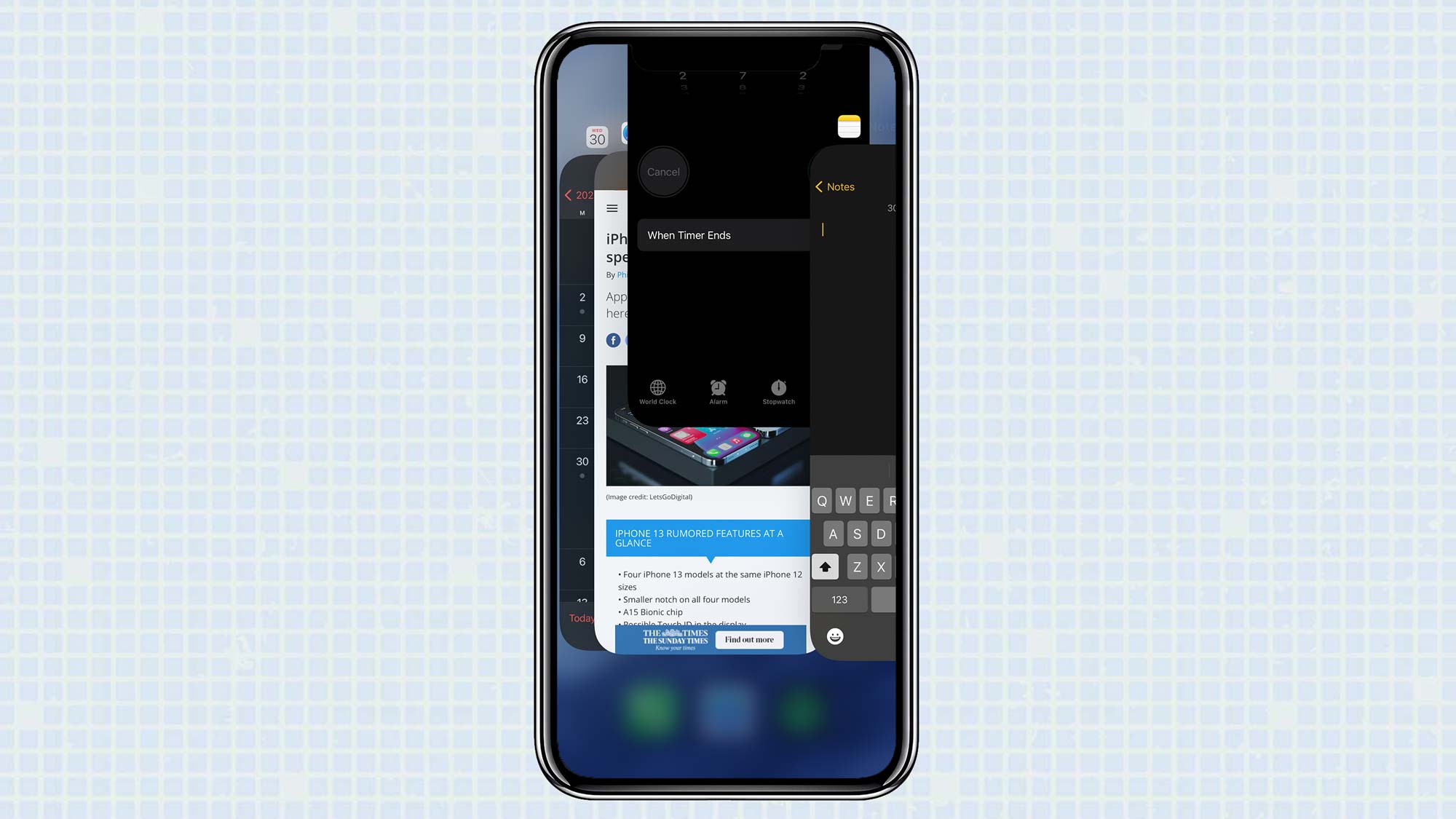
6. Toque la pantalla para volver a la pantalla de inicio. Una vez que haya manejado la aplicación (o aplicaciones) que desea cerrar, simplemente toque la parte superior o inferior de la pantalla para volver a la pantalla de inicio de su iPhone 12.

“Adicto a la televisión total. Experto en viajes. Gurú de Twitter. Evangelista de tocino. Creador galardonado. Aficionado al alcohol. Fanático de la música. Solucionador de problemas”.


